The Odroid board
ถ้าต้องการความเร็วในการประมวลผลมากกว่า Raspberry Pi, Odroid สามารถตอบโจทย์นี้ได้ Odroid-XU4 เป็นรุ่นล่าสุดที่ออกมาขายในปัจจุบัน มีความเร็วในการประมวลผล 2 GHz quad-core และแรม 2 GB ซึ่งมากกว่า RPi ในขณะที่ใช้พลังงงานพอๆกัน ลักษณะการทำงานของ Odroid จะคล้ายๆกับ Computer
Odroid-XU4 สามารถลง Ubuntu 16.04 ,Android 4.4 KitKat, 5.0 Lollipop, 7.1 Nougat ได้

Install Ubuntu on Odroid board
Download Odroid images จากลิ้งค์ข้างล่างนี้
Download Manual: Here
Download Odroid-C1: Here
Download Odroid-XU4: HereDownload Burn images to SD card จากลิ้งค์เว็บข้างล่างนี้
Download Etcher Windows(x64): Here
Download Etcher Windows(x86): Here
Download Etcher Linux: Hereใส่ SDcard เข้าเครื่องคอมพิวเตอร์
เปิดโปรแกรม Etcher ขึ้นมา กดเลือก Select image
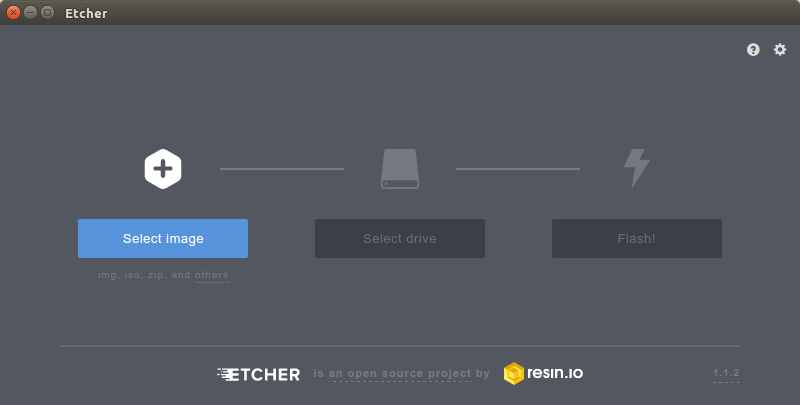
เลือกไฟล์ Image ที่ต้องการลงใน Odroid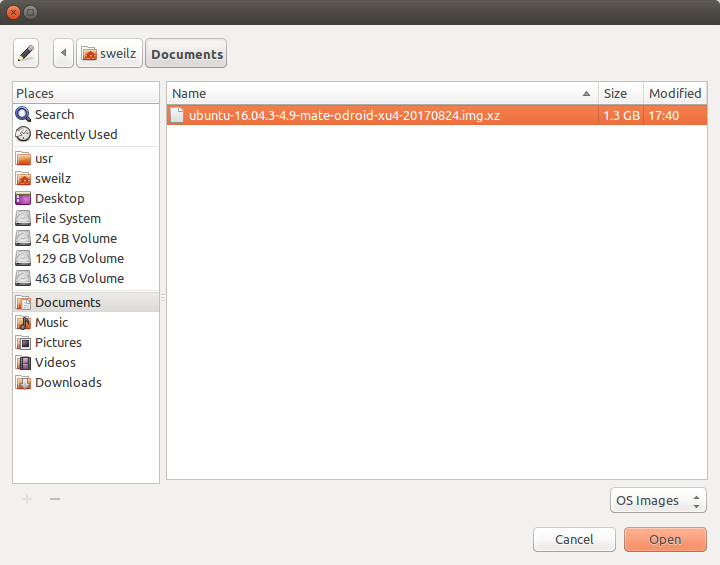
กด Select drive แล้วเลือก SDcard ที่ต้องการ แล้วกด Continue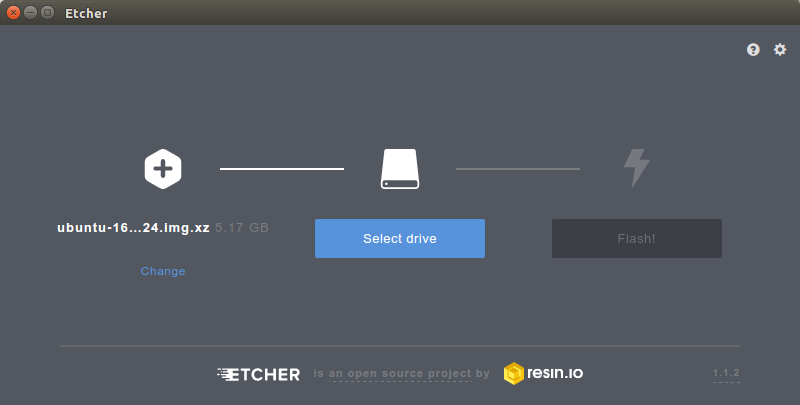
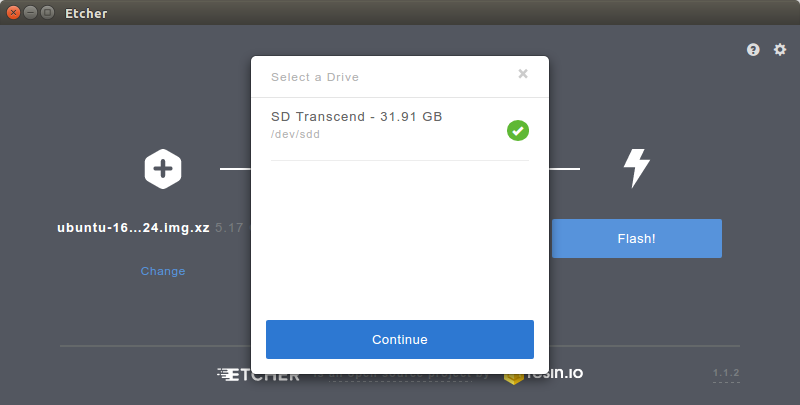
กด Flash แล้วรอให้โปรแกรม Burn เสร็จ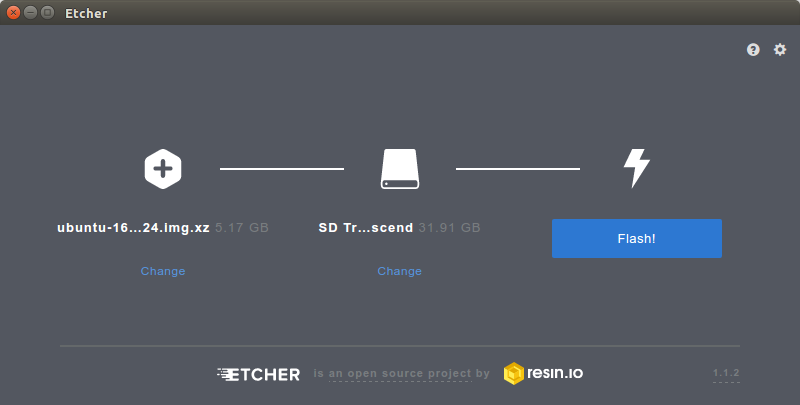
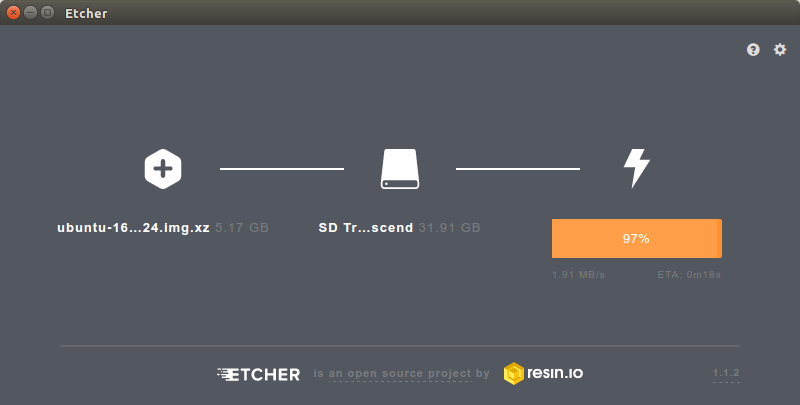
ใช้ระยะเวลาประมาณ 30 นาที
Connecting Odroid to PC
คลิกที่ Edit Connection... ตรง Network Option ตามรูป หลังจากนั้นคลิก Add เพื่อที่จะสร้าง Connection อันใหม่ขึ้นมา
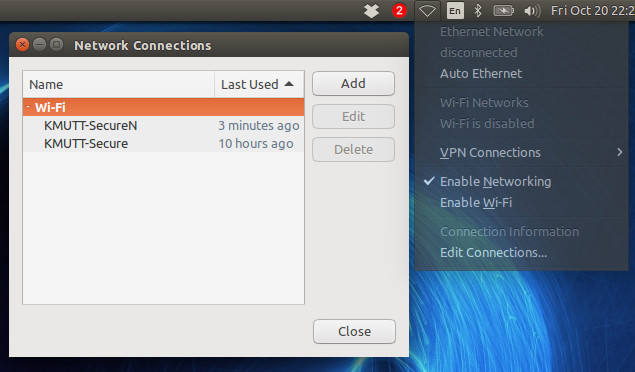
เลือกเป็น Ethernet แล้วกด Create...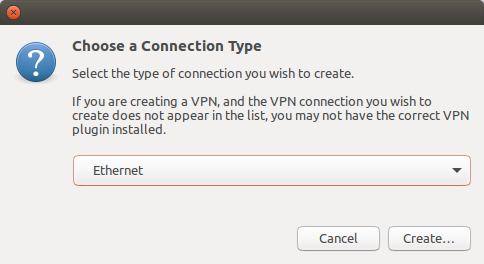
Connection name ตั้งชื่อว่า Shared และกดไปที่ Tab IPv4 Setting เลือก Method เป็น Shared to other computers

หลังจากเสร็จแล้วก็ในนำ SDcard ใส่เข้าไปใน Odroid เสียบสาย power 5V แล้วต่อสาย LAN เข้ากับ PC
เมื่อ Board boots up ขึ้นมาแล้วมันจะเชื่อมต่อ Share Network โดยอัตโนมัติถ้าหากเชื่อมต่อแล้ว หมายความว่าตอนนี้ Board Odroid นั้นจะมี IP Address เป็นของตัวเอง
ถึงตอนนี้เราจะต้องหาว่า IP address ของ Odroid เป็นอะไรถึงจะเข้าไปควบคุมได้ ซึ่งคำสั่งที่จะหาก็คือ
$ cat /var/lib/misc/dnsmasq.leasesจะได้ค่าตามแบบที่เห็นนี้
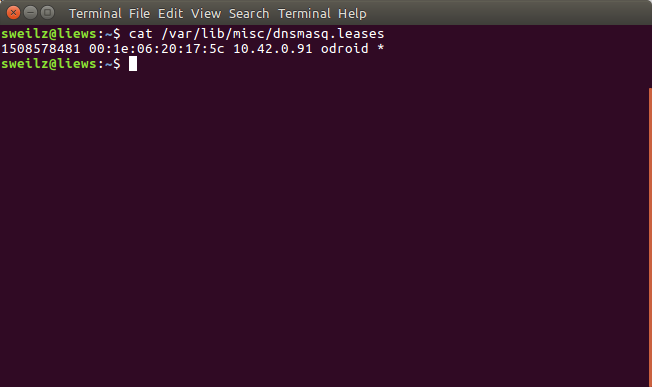
หลังจากได้ IP address มาแล้วก็แสดงว่าเราสามารถที่จะติดต่อกับ Odroid ผ่าน SSH ได้
$ ssh odroid@%ip_address_ของ_odroid%ในที่นี้คือ 10.42.0.91 จะใช้คำสั่งเป็น
$ ssh [email protected]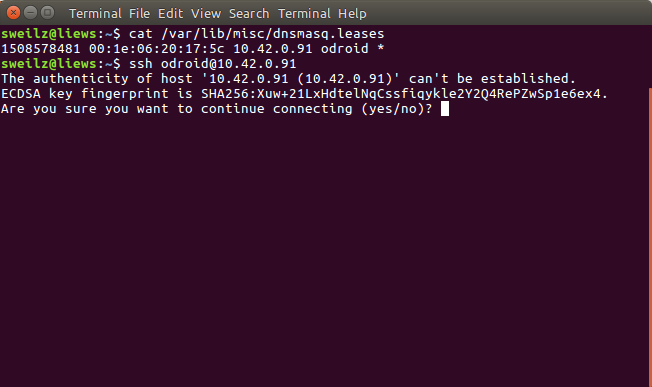
ระบบต้องการที่จะเพิ่ม Key Access เข้าระบบให้พิมพ์
yesหลังจากนั้นระบบจะขอ password
Password Default จะเป็นodroid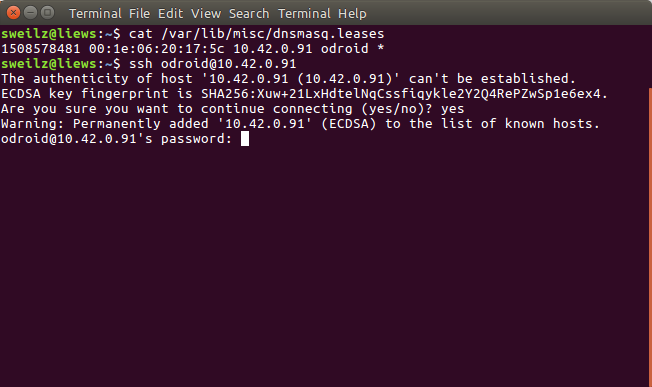
ถ้าทุกอย่างถูกต้อง เราก็จะสามารถเข้าถึงและควบคุม Odroid ผ่านทาง SSH ได้
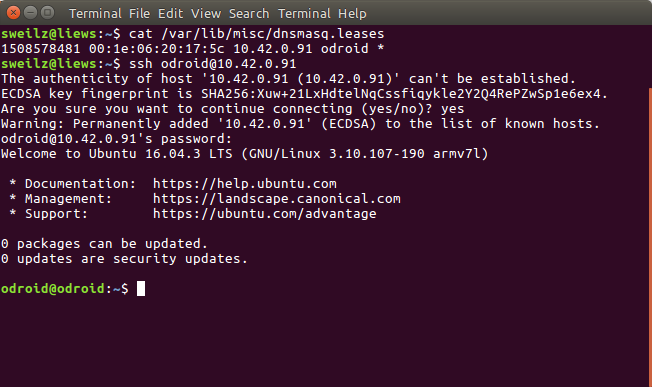
เมื่อผ่านแล้วก็ให้ทำการอัพเดตระบบ โดยการพิมพ์คำสั่งตามนี้เข้าไปทีละคำสั่ง
$ sudo apt update $ sudo apt -y upgrade $ sudo apt -y dist-upgrade $ sudo apt -y autoremove $ sudo apt -y autoclean
Installing ROS on Odroid board
Download ROS Installer
$ wget https://raw.githubusercontent.com/FIBO-KMUTT/UTHAI-Humanoid/master/uthai_utils/ros_installer/ros_installer_odroid.shChange permission
$ chmod +x ros_installer_odroid.shRun installer
$ sh ros_installer.sh
ทดลองใช้คำสั่ง roscore หากเห็นแบบในรูปก็แสดงว่าสามารถใช้งาน ROS ได้แล้ว